บทความทั้งหมด
-

บทความแนะนำ Excel พื้นฐาน (Excel Basic Level)
ในหน้านี้จะเป็นการรวบรวมบทความที่จะช่วยให้ความรู้ Excel พื้นฐานของคุณแน่นขึ้น ซึ่งเป็นสิ่งที่สำคัญมากในการต่อยอดความรู้ Excel ในระดับสูงต่อไปในอนาคต เพราะหากพื้นฐานไม่ดี ก็ย่อมไม่สามารถสร้างตึกสูงได้ หาแรงจูงใจ เก่ง Excel แล้วดียังไง? : เล่าที่มาว่าผมมาใช้ Excel จนเก่งขึ้นได้ยังไง หาโปรเจคทำที่อยากทำ เพื่อให้เจอปัญหา แต่มีแรงสู้ต่อ เริ่มต้นเรียนรู้ Excel พื้นฐาน องค์ประกอบพื้นฐานของ Excel สิ่งที่เราเห็นใน Cell มาจากไหน ? (ความต่างของ Content vs Format) ประเภทของข้อมูล เช่น Number, Text, Logic, Error การปรับ Format เช่น Number Format, ปรับ Wrap Text, Merge Cell, Shrink to…
-

แจกไฟล์รวมวันหยุด 10 ปี ย้อนหลัง ในรูปแบบไฟล์ Excel
เนื่องในโอกาสกำลังจะถึงช่วงวันหยุดยาวของปีนี้ ผมขอแจกไฟล์วันหยุด 10 ปีย้อนหลัง ในรูปแบบไฟล์ Excel เพื่อให้ทุกคนได้ Download ไปใช้กับฟังก์ชันพวกเกี่ยวกับคำนวณหาวันทำการ เช่น NETWORKDAYS , WORKDAY ซึ่ง Function หรือ สูตรทั้ง 2 กลุ่มดังกล่าว จะใช้งานจริงแทบไม่ได้เลย หากปราศจากข้อมูลวันหยุดพิเศษ ที่เราต้องบอก Excel เองว่าบริษัทเราหุดวันไหนบ้าง? (ระบุเป็น Range ใน Input ที่ชื่อว่า Holidays) ตามข้างล่างนี้ ตระกูล NETWORKDAYS NETWORKDAYS / NETWORKDAYS.INTL เอาไว้หาจำนวนวันทำการในระหว่างช่วง 2 วันที่กำหนด (นับวันเริ่ม) ***ฟังก์ชันแบบมี .INTL จะเจ๋งกว่าเพราะสามารถเลือกได้ว่าหยุดวันไหนบ้าง (จ-อา) แต่ถ้าแบบ ปกติจะถือว่า หยุดทั้งวันเสาร์และวันอาทิตย์ =NETWORKDAYS.INTL(start_date,end_date,[weekend],[holidays]) หรือ=NETWORKDAYS.INTL(วันเริ่ม,วันจบ,[เลือกโหมดว่าหยุดวันไหนบ้าง จ-อา],[เลือกวันหยุดพิเศษในไฟล์ที่แจก])…
-

วิธีใช้ Excel รันเลข สร้างเลข Running 1 ถึง 1000 ง่ายๆ
บางครั้งเราต้องการสร้างเลข Running หรือพูดง่ายๆ ว่าจะใช้ Excel รันเลขให้เพิ่มขึ้นเรื่อยๆ เช่น จากเลข 1 ไปจนถึง 1000 (หรือจะ 1 ล้านก็ตาม) วิธีที่ทำได้ง่ายมากๆ วิธีหนึ่ง นั่นก็คือ การใช้เครื่องมือ Fill Series นั่นเอง ซึ่งมีวิธีการทำดังนี้ Step 1 : เลือก Cell ที่ต้องการเป็นจุดเริ่มต้น แล้วพิมพ์เลขเริ่มต้น เช่น เลข 1 Step 2 : ไปที่ Ribbon Home => Fill => Series… Step 3 : เลือกว่าจะ Fill ข้อมูลในแนวไหน ซึ่งปกติจะเลือก column…
-

7 เทคนิค Power Query
คงปฏิเสธไม่ได้ว่าเครื่องมือที่ร้อนแรงที่สุดของ Excel ยุคใหม่ ก็คือ Power Query ซึ่งเดิมเคยเป็น Add-in ตัวนึงที่ใช้ได้ตั้งแต่ Excel 2010 เป็นต้นไป แต่สำหรับ Excel Version ใหม่ๆ มันได้ถูกฝังตัวมาอยู่ใน Ribbon Data เลย สำหรับคนที่ไม่เคยใช้ Power Query มาก่อนเลย ให้ลองอ่านบทความที่ผมเคยเขียนไว้ก่อน เพื่อที่จะได้เข้าใจภาพรวมมากขึ้นครับ Power Query ตอนที่ 1: ปลุกพลัง Power Query ให้ตื่นขึ้น!!Power Query ตอนที่ 2 : มหากาพย์การใช้งาน Power Query ตั้งแต่ต้นจนจบ ในบทความนี้ ผมจะมาแนะนำเทคนิคเจ๋งๆ ในการใช้ Power Query ให้รู้จักกันมากขึ้นครับ โดยจะขอแนะนำซัก 7…
-

9 เทคนิค Excel มือใหม่ก็เก่งได้อย่างรวดเร็ว
หลายๆ เรื่องของ Excel เป็นแค่เรื่องของ “รู้” กับ “ไม่รู้” มากกว่าที่จะต้องชำนาญอะไรมากมาย บทความนี้ผมจะแนะนำ 9 เทคนิค Excel ที่จะทำให้คุณใช้ Excel ได้เก่งขึ้นแบบมือใหม่ก็ใช้ได้เลย!!
-

VLOOKUP Approximate Match
อย่างที่เคยบอกไปแล้วว่า VLOOKUP มี 2 แบบ คือ Exact Match และ VLOOKUP Approximate Match ซึ่งแบบ Exact Match จะ Map ข้อมูลได้ จะต้องเจอคำค้นหาอยู่ในคอลัมน์แรกของตารางอ้างอิงแบบเป๊ะๆ เท่านั้น แต่ในหลายๆ สถานการณ์ VLOOKUP แบบ Exact Match นั้นไม่สามารถตอบโจทย์ได้ เช่น กรณีที่มีเงื่อนไขในการใช้ตารางอ้างอิงเป็นช่วง เช่น การจัดเกรด การให้ commission เป็นต้น ซึ่งจะต้องใช้ VLOOKUP Approximate Match แทน ตัวอย่างเช่น การจัดเกรดจากคะแนนแบบนี้ จะเห็นว่า ถ้าจะทำตารางเพื่อรองรับการหาแบบ Exact Match จะต้องสร้างตารางให้มี 100 ค่าเลย เพื่อรองรับแต่ละคะแนน (จริงๆ…
-
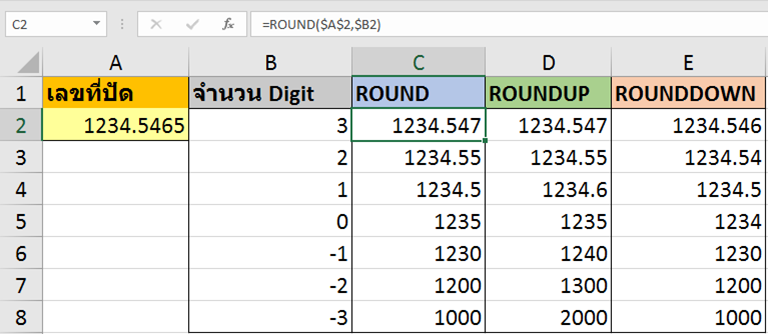
วิธีใช้ฟังก์ชัน ROUND ปัดเศษทศนิยม
เวลาเราใช้ Excel คำนวณตัวเลข บ่อยครั้งผลลัพธ์จะออกมาเป็นตัวเลขที่หน้าตาน่าเกลียดหน่อยๆ เพราะมีทศนิยมเยอะเกินไป เช่น 1234.5465 ซึ่งในชีวิตจริงเราไม่ค่อยอยากเห็นทศนิยมเยอะขนาดนี้อยู่แล้ว ดังนั้นการปัดเศษทศนิยมได้จึงเป็นสิ่งจำเป็น อย่างไรก็ตามการปัดเศษทศนิยมนั้นมีอยู่ 2 ลักษณะใหญ่ๆ คือ ปัดแค่การมองเห็น (ไม่เปลี่ยนค่าจริง) กับ ปัดค่าจริงๆ เลย ซึ่งการปัดแค่การมองเห็นนั้น เราสามารถกดปุ่ม Increase/Decrease Decimal ตรง Number Format ได้เลยอยู่แล้ว (คิดว่าหลายๆ คนคงทำเป็นอยู่แล้วล่ะ) แต่ในบทความนี้ผมจะมาพูดถึงการปัดเศษทศนิยมแบบปัดค่าจริงๆ ซึ่งเราต้องใช้ฟังก์ชันมาช่วยครับ หนึ่งในฟังก์ชันที่ปัดเศษได้คือกลุ่มพวก ROUND นั่นเอง ROUND, ROUNDUP, ROUNDDOWN ฟังก์ชันที่ใช้บ่อยที่สุดในการปัดตัวเลขก็คือ ฟังก์ชันกลุ่ม ROUND, ROUNDUP, ROUNDDOWN นั่นเอง ซึ่งผมขอพูดถึงตัวที่เข้าใจง่ายที่สุดก่อน นั่นก็คือ ROUNDDOWN ROUNDDOWN ปัดเศษทศนิยมทิ้งเสมอ ฟังก์ชันนี้ มีวิธีใช้งาน คือ…
-
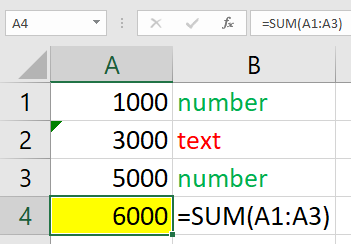
ฟังก์ชันสรุปข้อมูลพื้นฐาน
การหาผลสรุปข้อมูลแบบพื้นฐานใน Excel อย่างเช่น SUM COUNT AVERAGE MAX MIN นั้นอาจมีบงเรื่องที่คุณยังไม่รู้จักดีก็ได้ มีอะไรมาดูกัน SUM : ฟังก์ชันแรกที่คุณรู้จัก…รู้จักดีรึยัง? หากถามว่า “อะไรคือฟังก์ชันใน Excel อันแรกที่คุณรู้จัก?” ผมคิดว่าหลายคนน่าจะตอบว่าฟังก์ชัน SUM แน่นอน แต่หารู้ไม่ว่า มันอาจมีบางเรื่องที่คุณอาจไม่รู้เกี่ยวกับฟังก์ชัน SUM ก็ได้ เช่น จากรูปนี้ ผม SUM ได้ผลลัพธ์ 6000 แทนที่จะเป็น 9000 สาเหตุเพราะว่า SUM จะทำการสรุปข้อมูล โดยหาผลรวมจาก Data ที่เป็นข้อมูลประเภทตัวเลข เท่านั้น!! (ถ้าใครไม่ระวัง เจอข้อมูลที่เน่าๆ มี Text ปนมาหน่อย อาจได้ผลลัพธ์ที่ผิดแบบไม่รู้ตัวก็ได้ครับ) ฟังก์ชันสรุปผลแบบพื้นฐาน ฟังก์ชันสรุปผลแบบ Basic ตัวอื่นๆ ก็เช่นกัน ส่วนใหญ่ก็จะหาผลสรุปจากข้อมูลที่เป็นตัวเลขเท่านั้น…
-

ทำไมถึงต้องเก่ง Excel ?
อ่านสารพัดเหตุผลที่ทำไมคุณจะต้องเก่ง Excel ได้ที่นี่ ทำน้อย ได้มาก สุดยอด! ตัวผมเองเคยใช้งาน Excel ครั้งแรก น่าจะสมัยเรียนมัธยมต้น ไม่ก็มัธยมปลาย (จำเวลาแน่นอนไม่ได้จริงๆ ครับ รู้แต่นานมากแล้ว)… แต่ที่จำได้คือ ตอนใช้งานแรกๆ นั้น ผมไม่ได้มีความรู้สึกชอบ Excel เลยซักนิด ทำให้ผมทำได้แค่กรอกข้อมูลกับเขียนสูตรง่ายๆ และใช้เครื่องมือช่วยเหลือเป็นนิดหน่อยเท่านั้น ไม่ได้คิดจะฝึกฝนอะไรมากมาย เพราะไม่รู้ว่าจะใช้ Excel เก่งๆ ไปทำไม… ผมยังคงความสามารถระดับเดิมอยู่จนเรียนจบปริญญาตรีวิศวะ จุฬาฯ และได้มีโอกาสไปทำงานเป็นวิศวกรที่บริษัทแห่งหนึ่ง ผมได้เห็นรุ่นพี่คนหนึ่งใช้ Excel เก่งมาก ซึ่งทำให้เค้าทำงานได้เร็ว (และดูสบายๆ ชิลๆ ด้วย) และที่สำคัญเขายังเขียนโปรแกรมบน Excel ให้มันทำงานอัตโนมัติได้ด้วย! “เฮ้ย! Excel มันทำงานอัตโนมัติได้ด้วยเหรอ!?” ผมคิดในใจดังๆ (ด้วยความเซอไพรซ์มาก) ซึ่งตอนหลังผมก็ได้เรียนรู้ว่ามันคือการเขียนภาษาคอมพิวเตอร์ที่เรียกว่า VBA ซึ่งเป็นภาษาที่เอาไว้ควบคุมการทำงานของโปรแกรมบน Microsoft Office…
-
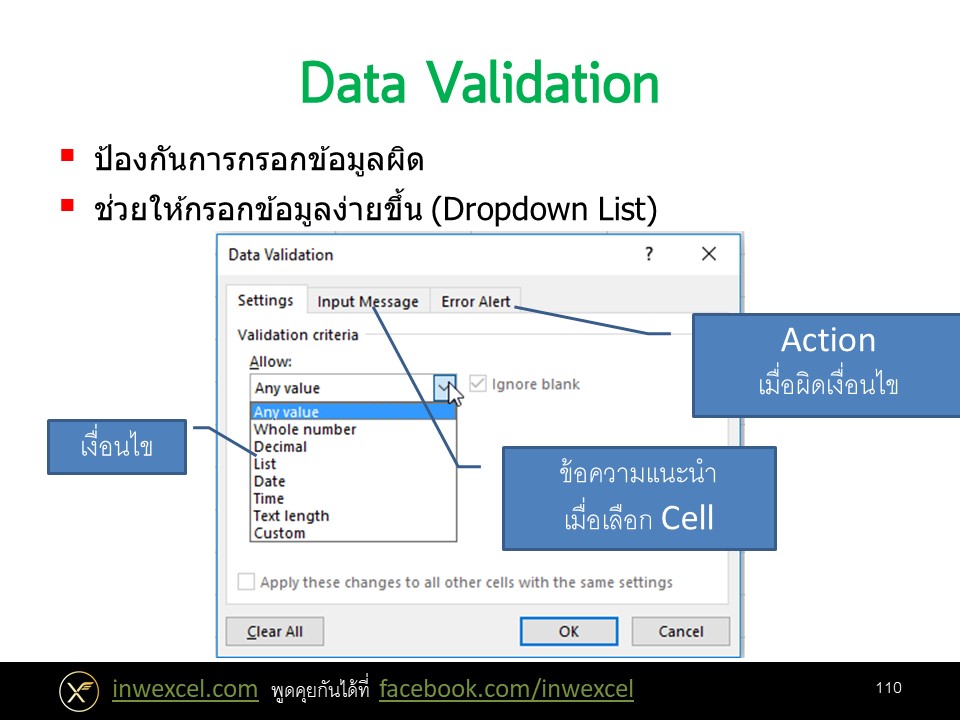
การทำ Data Validation ขั้นพื้นฐาน
บังคับให้กรอกข้อมูลตามที่กำหนดด้วย Data Validation บางครั้งเราต้องมีการให้คนอื่นมากรอกข้อมูลในไฟล์ Excel ที่เราทำขึ้น เช่น ทำแบบฟอร์มช่วยคำนวณบางอย่างให้ ซึ่งเราเขียนสูตรไว้อย่างดี แต่สุดท้ายฟอร์มกลับใช้ไม่ได้เพราะคนกรอก กรอกข้อมูลไม่ตรงกับที่เราคิด เช่น กรอกผิดประเภท ผิดรูปแบบ ปัญหานี้สามารถลดให้เหลือน้อยลงได้โดยการใช้เครื่องมือที่ชื่อว่า Data Validation องค์ประกอบของ Data Validation ในแต่ละช่องจะยอมให้กรอกข้อมูลอะไรได้บ้าง (Settings) เช่น ตัวหนังสือ ตัวเลข วันที่ โดยกำหนดละเอียดได้ด้วยว่า จะยอมให้กรอกได้กี่ตัวอักษร กรอกห้ามเกินค่าเท่าไหร่ ไม่ต่ำกว่าเท่าไหร่ ข้อความแนะนำ เมื่อมีการเลือก Cell (Input Message) เมื่อกรอกผิดจะให้ขึ้นเตือนว่าอะไร?? (Error Alert) Dropdown List แต่ที่เจ๋งและใช้บ่อยสุดๆ คือ Settings ที่ชื่อว่า List ซึ่งสามารถทำเป็น Dropdown List เพื่อช่วยให้ผู้ใช้งานทำงานได้สะดวกมากขึ้น ตัวอย่างเช่น ใครทำ Dropdown…
-
สิ่งที่เราเห็นใน Cell มาจากไหน ?
สิ่งที่เราเห็นใน Cell หนึ่งๆ ของ Excel นั้น จริงๆ แล้วมันมีที่มาหลาย Step มากเลยนะครับ และวันนี้ผมก็จะมาพูดถึงประเด็นนี้ให้เห็นกันชัดๆ กันไปเลย ตัวอย่างที่ 1 สมมติว่าใน cell นึงเราเขียนสูตรว่า =1.5+3 ส่วนนี้คือ Formula มันก็จะคำนวณจนได้ค่าผลลัพธ์ คือ 4.5 ส่วนนี้คือ Value จากนั้นถ้าเราลอง ปรับ Format ให้ไม่มีทศนิยม โดยกดปุ่ม Decrease Decimal จะได้เห็นตัวเลขใน Cell เป็น 5 แต่ค่าจริงๆ ใน Cell ยังคงเป็น 4.5 อยู่เช่นเดิมนะครับ ลองพิสูจน์ได้โดยลองเช็คว่า A1=5 รึเปล่า? จะได้ FALSE แต่ถ้าเช็คว่าได้ 4.5 รึเปล่าจะได้…
-

สร้าง Drop down list กี่ชั้นก็ได้ใน Excel (Drop down list หลายชั้น)
ผมเคยสอนการทำ Drop down list 2 ชั้นมาแล้ว ซึ่งก็พบว่าหลายคนทำแล้วติดขัดกับข้อจำกัดบางอย่างของมันอยู่… คราวนี้ผมก็เลยขอทำคลิปสอนการทำ Drop down list หลายชั้น ซึ่งจริงๆ จะเป็น Drop down list กี่ชั้นก็ได้ มาซะเลย จะได้ไม่ติดปัญหาอีกต่อไป 555 ใครสนใจคลิ๊กดูได้เลยครับ ในคลิปนี้ผมใช้้ OFFSET ในการแก้ปัญหาครับ ซึ่งผลลัพธ์จะเป็นแบบนี้ ทำ Drop down list หลายชั้นแบบข้ามชีท (New!) โหลดไฟล์ประกอบได้ที่นี่ https://drive.google.com/open?id=1tynrAHEkNc_XCj7HjOMo3w8i8m2tLxoD ใครยังไม่แม่น OFFSET ลองดูคำอธิบายในคลิปนี้ก่อนนะครับ สร้าง Drop down list หลายชั้นใน Excel ด้วย OFFSETสามารถ download ไฟล์ประกอบของคลิปเก่าได้ที่นี่ครับ http://bit.ly/infinity-dropdown
-

เทคนิคการทำงานใน Excel แบบคิดย้อนกลับ
วันนี้ inwexcel ขอนำเสนอเทคนิคที่ผมใช้บ่อยมากๆ ในการทำงานจริง นั่นก็คือ เทคนิคการ “คิดย้อนกลับ” นั่นเอง การคิดย้อนกลับ คือ อะไร? การคิดย้อนกลับ หรือ Backward Thinking เป็นแนวคิดที่เราจะตั้งต้นจากผลลัพธ์ที่อยากได้ แล้วค่อยๆ คิดย้อนกลับว่า มันต้องทำอะไรก่อน จึงจะเกิดผลลัพธ์แบบนั้นได้ ทำแบบนี้ไปเรื่อยๆ ในที่สุดเราก็จะรู้ว่า แรกสุดแล้วเราควรจะต้องทำอะไรบ้างนั่นเอง ปล. ถ้าใครรู้จักหนังสือพัฒนาตัวเองสุดฮิตอย่าง 7 Habits ก็จะพบว่าหลักการนี้ก็เหมือนกับหลักการ ที่ชื่อว่า Begin with the End in Mind หรือ เริ่มต้นด้วยจุดมุ่งหมายในใจ นั่นเองครับ ตัวอย่างการคิดย้อนกลับใน Excel เป้าหมาย สมมติว่าสุดท้ายแล้ว เป้าหมาย คือ เราอยากได้กราฟ ที่แสดง Trend กำไรในแต่ละเดือน โดยเปรียบเทียบระหว่างช่องทาง E-Channel กับ…
-

วิธี Fix Cell Reference ไม่ให้สูตรเลื่อน ทำยังไงไม่ให้งง
พื้นฐานที่สำคัญมากในการเขียนสูตร Excel คือการใส่เครื่องหมาย $ เพื่อ Fix Cell Reference (เช่น A1 C4 ) เวลาเขียนสูตรเพื่อไม่ให้สูตรเลื่อนเวลาเรา Copy Paste ซึ่งถ้าใครงงหรือทำไม่เป็น จะไม่สามารถเขียนสูตรที่ซับซ้อนในอนาคตได้เลย ดังนั้นเรามาปูพื้นฐานให้แน่นยิ่งขึ้นดีกว่า ทำไมต้อง Fix Cell ไม่ให้สูตรเลื่อนล่ะ? เพราะปกติว่าเขียนสูตรที่มี Cell Reference แล้วเรา Copy Cell ช่องนั้นไป Paste ที่อื่น Cell Reference มันจะเลื่อนไปตามทิศทางของการ Copy ซึ่งบางกรณีการเลื่อนนั้นก็เป็นประโยชน์กับเรา เช่น เวลา Copy ลงมาข้างล่าง Cell Reference ก็จะเลื่อนตามลงมา (จาก B3 -> B4 และจาก C3 ->…
-

หายหัวร้อน! ไขความลับวิธีคำนวณดาเมจเกม ROV และ ผลจากการออกของต่างๆ
ผมเพิ่งได้มีโอกาสเล่นเกม ROV (Realm of Valor) มาประมาณ 2-3 อาทิตย์ ซึ่งบอกเลยว่าเล่นแล้วติดมาก เพราะมันสนุก 555 แต่มีสิ่งหนึ่งที่ผมหงุดหงิดมาก คือ มันหาข้อมูลยากมากเลยว่าวิธีคำนวณดาเมจต่างๆ ในเกม มันคิดยังไงกันแน่? (คือพอนึกออกมะ? มันเป็นเกม ดังนั้น มันต้องมีกฎที่ชัดเจนแน่นอน แค่เรายังหาไม่เจอ) ซึ่งถ้าเรารู้กฎของเกม รู้วิธีคำนวณต่างๆ มันจะทำให้เราเลือกกลยุทธ์การเล่นที่เหมาะสมได้นะ !! ผมพยายามหาทั่วอินเตอร์เนตแล้วก็หาไม่เจอซักที สงสัยอาจเป็นเพราะต้องหาเป็นภาษาจีนรึเปล่าไม่รู้? แต่ช่างเถอะ ไหนๆ เกมมันก็มีโหมดฝึกซ้อมให้ปรับค่าเล่นได้ และมีโหมดสร้างเกมให้เราชวนเพื่อนมาทดลองการออกของได้อยู่แล้ว ผมก็เลยถือโอกาสนี้ทำตัวเป็นนักวิทยาศาสตร์ทำการทดลองและไขความลับเองซะเลย!! ซึ่งผมจะอธิบายวิธีการทดสอบทีละขั้นตอน แต่ถ้าใครใจร้อนก็เลื่อนไปดูสรุปผลการทดลองท้ายบทความได้เลย ค่า Stat พื้นฐานของแต่ละตัวละครไม่เหมือนกัน ตัวละคนแต่ละตัว จะมี Stat พื้นฐานไม่เหมือนกันและเมื่อ Level Up จะมี Stat บางตัวเพิ่มขึ้นทำให้ตัวละครเก่งขึ้น แต่ Stat บางตัวจะไม่เพิ่มขึ้นนะ ที่น่าสนใจคือ ไม่มีตัวไหนมี…
-

แจกฟรี รวม Bookmark Link เว็บ Excel เจ๋งๆ ทั้งไทยและเทศ
ถ้าใช้ Chrome ให้ทำตามขั้นตอนต่อไปนี้ โหลดไฟล์ได้ที่นี่ => https://drive.google.com/file/d/0B4xG7-sIyJBDTFhscW84WmpSSkk/view?usp=sharing แล้ว save ลง folder ที่ต้องการ ไปที่ Bookmark Manager (หรือกด Ctrl+Shift+O) ไปที่ Organize -> Import bookmark from HTML file มันจะโหลดมาไว้ใน Folder Imported ซึ่งจะโผล่มาล่างสุด ซึ่งถ้าอยู่ท้ายเกินไปจนมองไม่เห็น ให้ลากขึ้นมาไว้บนๆ ถ้าให้ดี ลาก Folder inwExcel Link ออกไว้ในในชั้นนอกสุด (นอก Imported) จะได้เห็นชัดๆ เลยดีกว่า เพียงเท่านี้ก็เสร็จแล้ว คราวต่อไปจะได้เข้าไปอ่านเว็บเหล่านี้ได้ง่ายๆ ครับ นี่เว็บไทย นี่เว็บเมืองนอก
-

วิธีใช้ Slicer แทน Drop down หลายชั้น
ผมเคยได้อธิบายวิธีทำ Drop down หลายชั้นไปแล้ว คราวนี้เราจะมาลองใช้ Slicer ทำแบบนั้นกันบ้างครับ ซึ่งตอน post แบบน้ำจิ้มไว้ใน Facebook ผมแสดงเทคนิคที่ต้องใช้ Excel 2013 ขึ้นไปดังนี้ แล้วบอกว่าจะเขียนวิธีทำแบบละเอียดให้ แต่เผอิญวันนี้ผมมาต่างจังหวัด ในคอมมันมีแต่ Excel 2010 … ดังนั้นเดี๋ยวผมจะเปลี่ยนวิธีมาใช้แบบที่ Excel 2010 ขึ้นไปทำได้ครับ (แต่มันไม่เจ๋งเท่า Excel 2013) วิธีใช้ Slicer แบบที่ Excel 2010 ทำได้ ก่อนอื่นให้เตรียมตารางความสัมพันธ์ของข้อมูลเอาไว้ก่อน เช่น จากนั้นกด Convert เป็น Table (Ctrl+T) เดี๋ยวเราจะเอาไป Pivot ครับ แล้วเราก็เอาไป Pivot แล้วเอา ทุก Field ไปไว้ที่ Row…
-

วิธีนับข้อมูลใน Pivot แบบนับไม่ซ้ำกัน (Distinct Count)
เวลาที่ใช้ PivotTable เพื่อวิเคราะห์ข้อมูล หลายๆ คนน่าจะมี Moment ที่อยากสรุปข้อมูลโดยนับจำนวนสิ่งที่สนใจแบบไม่ซ้ำ หรือ Distinct Count กันบ้างแหละ… เช่น ในแต่ละเดือนมีลูกค้ามาซื้อของกี่คน อยากจะนับแบบไม่ซ้ำกันด้วย เพื่อที่จะดูว่ายอดขายมันเกิดจากลูกค้าจำนวนมากน้อยแค่ไหนด้วย เพราะบางทีการที่ยอดขายเยอะอาจเกิดจากลูกค้ากลุ่มเดิมๆ คนเดิมๆ ตลอดก็ได้ “แต่การนับแบบนี้มันเป็นเรื่องยากมากเลยนะ จะให้นับยังไงล่ะ ก็ใน Pivot มันมีแต่ Count กับ Count Number นี่นา?” นี่คงเป็นสิ่งที่หลายคนคิดมาโดยตลอด ผมอยากจะบอกว่า ใช่ครับ มันเคยเป็นเรื่องยากมากๆ แต่ว่าตั้งแต่ Excel 2010 เป็นต้นไป หากเราใช้ Concept ของ Data Model เข้ามาช่วยในการวิเคราะห์ข้อมูลแล้วล่ะก็…. Pivot Table มันจะมีความสามารถใหม่เพิ่มขึ้นมานั่นก็คือ Distinct Count นั่นเอง!! และเรื่องของเรื่องคือ มันทำง่ายมากกกกกกกก!!…
-

วิธีทลายข้อจำกัดหน้าตาของ PivotTable ด้วย OLAP CUBE Formula
จากที่ผมได้ Post ถามหยั่งเชิงใน Facebook ไปว่าใครสนใจวิธีทำลายข้อจำกัดเรื่องหน้าตาของ PivotTable บ้าง? ปราฏว่ามีคนให้ความสนใจเยอะมากๆ ดังนั้นผมเลยขอมาเขียนบทความอธิบายให้เล็กน้อยครับ PivotTable นั้นสร้างง่ายมาก แต่จัด Layout ไม่ได้ดั่งใจ ข้อดีสุดๆ ของ PivotTable นั้นคือ ใช้งานง่ายมาก เรียนรู้แป๊ปเดียวก็เป็นแล้ว และใช้เวลาสร้างแป๊ปเดียวก็ได้ตารางสรุปข้อมูลที่พร้อมจะนำคำตอบที่ได้ไปเสนอผู้บริหารแล้ว แต่สิ่งที่มักจะเกิดขึ้นตามมาคือ คำพูดของหัวหน้าที่บอกว่า “รายงานนี้มันหน้าตาไม่สวยเลย ช่วยจัด xxx เว้นบรรทัด yyy แทรกคอลัมน์ zzz หน่อยสิ” แล้วคุณก็คงตอบกลับไปแบบสุภาพว่า “อ๋อ ทำไม่ได้ครับ…มันเป็นข้อจำกัดของ PivotTable ครับหัวหน้า” ทั้งๆ ที่จริงๆ อาจอยากตะโกนตอบกลับไปว่า “PivotTable มันแทรกบรรทัดไม่ได้เฟ้ย!” วิธีจัด Layout ที่อาจพอรู้กันอยู่แล้ว แต่ถ้าคุณอยากจะทำให้รายงานมันสวยได้ดั่งใจจริงๆ ก็มีวิธีที่หลายคนอาจจะรู้อยู่แล้ว ดังนี้ Copy Pivot แล้ว…
-

แนวทางจัดการวันที่เน่า (ผิดไปแล้วทำไงดี)
อย่างที่ผมพยายามเตือนเรื่องการกรอกข้อมูลวันที่ไปแล้ว 2 ตอนด้วยกัน สมมติว่าคุณแก้ไขตามที่ผมบอกไปแล้ว แปลว่าการกรอกวันที่ในอนาคตไม่น่าจะผิดอีกแล้ว แต่ของในอดีตที่เคยผิดจนกลายเป็นวันที่แบบเน่าไปแล้วจะทำไงดีล่ะ? วันนี้ผมเลยทดลองกรอกวันที่มั่วๆ ลงไปในหลายๆ รูปแบบ แล้วลองเขียนสูตรดูซิว่าจะช่วยจัดการให้เข้าร่องเข้ารอยได้หรือไม่? แบบว่าอัดสูตรแบบ combo เข้าไปแบบเดียวกันดูเลยว่ามีใครรอดมั้ย? ดาวน์โหลดไฟล์ ไฟล์ที่ผมลองทำ => mess-up-date2 Screenshot การจัดการวันที่เน่า มีหลายขั้นตอนมาก หลักๆ คือ ผมก็คิดก่อนว่า ตัวเองรู้ได้ไงว่าวันที่อันไหนผิด ด้วยวิธีอะไร แล้วจะแก้ให้ถูกต้องได้ยังไง? แล้วเอาสิ่งนั้นแหละมาเขียนเป็นสูตร ผมก็เลยพยายามแยก ปี เดือน วัน ออกมา แล้วลอง adjust เช่น ลบ 543 หรือ สลับวันกับเดือน แล้วสุดท้ายเอาไปตรวจว่าอยู่ในช่วงวันที่ที่ต้องการหรือไม่? (กำหนดอยู่ข้างบน ซึ่งเป็นตัวที่ช่วยเช็คได้ดีมากๆ ตัวนึงเลย) ถ้าอยู่ในช่วงวันที่ที่กำหนด ก็แสดงว่า ok น่าจะถูกครับ (สุดท้ายได้คอลัมน์ R) โดยสรุป ผมใช้หลายขั้นตอนมากๆ…
-

อะไรจะเกิดขึ้น? เมื่อใส่วันที่ใน Excel ด้วยปี พ.ศ. แทนที่จะใส่ ค.ศ.
หลังจากบทความที่แล้ว ผมได้ให้คำแนะนำเกี่ยวกับการตั้งค่าวันที่ให้ถูกต้องแล้ว (เรื่อง วัน/เดือน/ปี หรือ เดือน/วัน/ปี ) มาวันนี้ ผมจะขอย้ำอีกเรื่องนึงซึ่งเกี่ยวกับวันที่เช่นเดียวกัน (ซึ่งจริงๆ ได้พยายามย้ำหลายครั้งแล้ว) นั่นก็คือ… การทำงานเกี่ยวกับวันที่ใน Excel เราจะต้องใส่ปีเป็น ค.ศ. ไม่ใช่ พ.ศ. เช่น หากต้องการใส่วันที่ 27 เมษายน พ.ศ. 2560 ให้ใส่ว่า 27/4/2017 ไม่ใช่ 27/4/2560 ! เพราะถ้าใส่เป็น 27/4/2560 …Excel จะคิดว่าเราหมายถึง 27 เมษายน ค.ศ. 2560 ซึ่งเป็นวันในอนาคตอีก 543 ปี!! (บ้าไปแล้ว) บางคนถึงรู้อย่างงี้ก็บอกว่า… ฉันไม่แค่ร์หรอก! ก็เรารู้เองว่าจริงๆ มันคือ พ.ศ. 2560 ก็ได้ ยิ่งถ้านัดกับเพื่อนๆ ร่วมงานทุกคนให้ร่วมใจกันเข้าใจว่ามันเป็น พ.ศ. ก็น่าจะใช้ได้นี่นา? (เหมือนอุปาทานหมู่ หรือพวก ทฤษฎีสมคบคิดเลยแฮะ) ผมจะบอกว่าถึงเราจะฮั้วกับเพื่อนแล้วมันก็จะผิดอยู่ดี ซึ่งผมจะแสดงให้เห็นชัดๆ…
-

การตั้งค่าให้ Excel รู้จักวันที่ในรูปแบบที่ต้องการ เช่น วัน/เดือน/ปี ไม่ใช่ เดือน/วัน/ปี
ต้องบอกก่อนเลยว่าเรื่องวันที่และเวลา เป็นเรื่องที่หลายคนไม่เข้าใจ และอาจจะกำลังปวดหัวกับมันอย่างมาก ซึ่งสิ่งหนึ่งที่ทำให้หลายท่านปวดหัวแบบสุดๆ ไปเลยก็คือเรื่องของ “รูปแบบวันที่” นี่คือตัวอย่างกรณีที่ตั้งค่าผิด สิ่งที่เกิดขึ้นคือ เราตั้งใจพิมพ์รูปแบบวันที่ในรูปแบบ วัน/เดือน/ปี แต่หารู้ไม่ว่าคอมพิวเตอร์ที่เรากำลังใช้อยู่ดันถูกตั้งค่าใน Control Panel ให้เป็น เดือน/วัน/ปี ผลลัพธ์ที่ได้เลยมั่วนิ่มเลย!! อธิบายความผิดพลาด 13/4/2017 ถูกจัดชิดซ้าย (เป็น Text) เพราะมันไม่รู้จัก เดือนที่ 13 นั่นเอง (วันที่ 4 เดือน 13 ค.ศ. 2017 ???) แปลว่าเลข 10/4/2017 ที่เราเข้าใจว่าถูกต้อง จริงๆ ก็ผิดด้วย เพราะ Excel เข้าใจว่าเป็นวันที่ 4 ตุลาคม แต่จริงๆ เราต้องการเป็นวันที่ 10 เมษายนต่างหาก!! ส่วนการที่ 3/5/2017 ลาก Fill…
-

ใส่ Comment เป็นรูปภาพก็ได้นะ รู้ป่าว?
มีแฟนเพจถามผมว่า เราสามารถใส่รูปภาพเข้าไปใน Comment ได้หรือไม่? ผมเลยขอตอบด้วยบทความนี้ครับ สมมติเราอยากใส่ Comment เป็นรูปภาพ ให้กับ Cell ที่ต้องการ ก็จะมีวิธีการดังนี้ คลิ๊กขวา กด Insert Comment ตามปกติ คลิ๊กขวาที่ Comment เลือก Format Comment แล้วกดตามรูป จนไปเจอ Fill Effect… เลือกที่ Picture แล้ว Browse รูปที่เรามี กด Ok ไปเรื่อยๆ ก็จะได้รูปมาเป็นฉากหลังให้กับ Comment แล้ว (ซึ่งเราพิมพ์ข้อความทับได้)
-

งานเสร็จฉับไว ด้วย Flash Fill
คุณเคยมั้ย? ที่ต้องจัดการข้อมูลบางอย่างอย่างเร่งด่วน และไม่ใช่งาน Routine จะเอาเวลาไปเขียนสูตรก็คงไม่คุ้ม ผมมีเครื่องมือที่ชื่อว่า Flash Fill มาแนะนำสำหรับคนที่ยังไม่รู้จักครับ ซึ่งเครื่องมือนี้มามาตั้งแต่ Excel 2013 แล้วล่ะ มีแล้วก็ใช้ให้คุ้มหน่อย หลักการทำงานของ Flash Fill หากคุณต้องการผลลัพธ์แบบไหน ก็พิมพ์บอก Excel ไปซะ จากนั้นกด Ctrl+E แล้ว Excel จะพยายามหารูปแบบ (Pattern) จากสิ่งที่คุณพิมพ์ลงไปเอง ! (ถ้ายังหา Pattern ไม่ได้ ก็พิมพ์สอนเพิ่มไปอีก แล้วมันจะฉลาดขึ้น) Step การทำงานของ Flash Fill 1. เตรียมข้อมูลดิบและคอลัมน์ผลลัพธ์ สมมติคุณมีข้อมูลแบบนี้ และคอลัมน์สีเหลืองคือสิ่งที่คุณต้องทำเพิ่ม 2. ใส่ตัวอย่างสอน Excel คุณสามารถพิมพ์ผลลัพธ์ที่ต้องการไปก่อนซัก 1-2 บรรทัด เพื่อทำการสอน Excel ให้รู้ว่าอยากได้อะไร (ลองบรรทัดเดียวก่อนก็ได้)…
-

Power Query ตอนที่ 2 : มหากาพย์การใช้งาน Power Query ตั้งแต่ต้นจนจบ
หลังจาก ตอนที่แล้วผมได้แนะนำวิธีการติดตั้ง Power Query ไปแล้ว วันนี้ผมจะมาแนะนำ มหากาพย์การใช้งาน Power Query ตั้งแต่ต้นจนจบให้พวกเราได้รู้จักกันครับ แต่ก่อนจะบอก Steps การทำงานทั้งหมด ผมต้องแนะนำให้พอรู้จักลักษณะการทำงานของ Power Query กันซักหน่อย ว่ามันทำงานประมาณไหน จะได้นึกภาพออก ลักษณะการทำงานของ Power Query ผมคิดว่า Power Query เป็นเหมือนเครื่องมือมหัศจรรย์ ที่สามารถ รวบรวม&เชื่อมต่อกับข้อมูลได้หลายที่ หลายชนิด แล้วนำข้อมูลแต่ละอันมาคัดกรอง & ดัดแปลงให้อยู่ในรูปแบบที่เหมาะสม รวมถึงผสมข้อมูลหลายก้อนเข้าด้วยกันได้ ซึ่งผลลัพธ์สุดท้ายจะออกมาเป็นตารางให้เราสามารถนำไปใช้งานต่อได้อย่างง่ายดาย ไม่ว่าจะเอาไปใช้ใน PivotTable ทำกราฟ หรือจะเอาไปเขียนสูตรใน Excel ต่อก็ย่อมได้ หรือถ้าจะให้นิยามแบบสั้นๆ ผมขอบอกว่า Power Query คือ เครื่องมือรวบรวมและดัดแปลงข้อมูล นั่นเอง ประเด็นที่สำคัญที่สุดเลย คือ มันเก่งมาก แต่ใช้งานไม่ยากเลย! ดังนั้นอย่ารอช้า เรามาเรียนรู้วิธีการใช้งาน Power…
-
Power Query ตอนที่ 1: ปลุกพลัง Power Query ให้ตื่นขึ้น!!
จากที่ผมได้มีการ Post แนะนำ Power Query ไปในเพจ ปรากฏว่ามีคนให้ความสนใจเป็นจำนวนมาก ดังนั้นผมจึงคิดว่าจะเขียนบทความแนะนำ Power Query เบืองต้นให้ทุกคนได้อ่านกันครับ ซึ่งเครื่องมือนี้ใช้ได้กับ Microsoft Office 2010 Professional Plus ที่มี Software Assurance Microsoft Office 2013 Microsoft Office 2016 ขึ้นไป รวมถึง Office 365 สำหรับบทความนี้ เราจะมาเริ่มกันที่การปลุก Power Query ให้ตื่นขึ้นมาก่อน เพื่อที่ทุกคนจะได้ใช้งานมันได้ในตอนต่อๆ ไปครับ คุณมี Power Query แล้วหรือยัง? วิธีดู version Excel ในเครื่องคุณ สำหรับคนที่ใช้ Excel Version 2016 ขึ้นไป (หรือใช้…
-

ลากข้อมูลแล้วให้ Excel ใส่ A-Z โดยอัตโนมัติ ด้วย Custom List
แต่ก่อนตอนผมใช้ Excel ใหม่ๆ มีปัญหาอย่างหนึ่งที่ผมหงุดหงิดมาก นั่นคือ ผมต้องการลาก Fill Handle แล้วให้ Excel สร้างตัวอักษร A-Z หรือ ก-ฮ โดยอัตโนมัติ แต่สิ่งที่ Excel ทำให้มันกลับแค่เป็นการ Copy ตัว A หรือ ก ที่ผมพิมพ์ลงมาให้ซะงั้น! ผมงงมากเลย เพราะขนาด series ที่เป็นตัวเลขดูเหมือนว่าจะยากๆ เช่น 1,4,7,10,… มันยังฉลาดใส่มาให้ได้ แต่ทำไมแค่ A-Z หรือ ก-ฮ ดันไม่ใส่มาให้ฟะ!? ตอนนั้นก็ต้องใช้วิธีพิมพ์เอาเองบ้าง ใช้ฟังก์ชัน CHAR มาช่วยบ้าง ซึ่งก็ไม่ใช่วิธีที่ดีเท่าไหร่ จนผมได้พยายามค้นใน Internet ก็รู้ว่าจริงๆ แล้ว Excel ทำแบบที่ผมต้องการได้ ด้วยการสร้างสิ่งที่เรียกว่า Custom List…
-

The Mask Function ตอนที่ 3 : แสดงความสามารถครั้งสุดท้าย
ตอนนี้เป็นตอนต่อจาก The Mask Function ตอนที่ 2 : ถอดหน้ากาก ! มาดูกันว่ามันคือฟังก์ชันอะไร !? ซึ่งฟังก์ชันทีผ่านเข้ารอบคือ ตัวแทนสาย C และ D ซึ่งได้แสดงผลงานในรอบแรกในการแข่ง Lookup ข้อมูลแบบ Multiple Criteria ไปแล้ว ทั้งคู่ต่างหาผลลัพธ์ได้ถูกต้องคือ ราคา 60 บาทถูกต้องเหมือนกันหมด แถมบอกเพิ่มด้วยว่า ถึงค่าที่จะ Lookup จะไม่ใช่ตัวเลข ตัวเองก็ไม่กลัวเลย สามารถทำงานได้ สบายหายห่วง! การแสดงความสามารถรอบ Final โจทย์คือ มีช่วงตัวเลขกำกับการให้คะแนนแต่ละเกรดอยู่ แล้วให้ Lookup ค่าเกรดจากคะแนนที่กำหนด แถมต้อง Lookup หลายคะแนนต่อเนื่องกันด้วย ตัวแทนสาย D ไม่รอช้า รีบแสดงความสามารถเลย เพราะถือว่า “เข้าทางมากๆ” ต่างกันกับตัวแทนสาย C ซึ่งเจอโจทย์นี้ไปก็เกิดอาการอึดอัดไปซักพักหนึ่ง…
-

การเขียนข้อความในสูตร และการใช้เครื่องหมาย & เชื่อม
เรื่องพื้นฐานบางเรื่อง เป็นเรื่องง่ายๆ แต่หลายคนก็มองข้ามไป หรือทำไม่เป็นอย่างน่าเสียดาย … วันนี้ผมเลยจะขอมาแนะนำความรู้เกี่ยวกับการเขียนข้อความในสูตร และการใช้เครื่องหมาย & เชื่อม ครับ มีประเด็นที่น่าสนใจหลายอย่างเลย รู้หรือไม่ว่า… & คือตัวเชื่อมข้อความ เชื่อมข้อความ จากหลายช่องมารวมกันในช่องเดียวกันได้ เช่น ในรูป สามารถรวม ชื่อ และนามสกุล เดิมอยู่แยกกันให้รวมกันเป็น Cell เดียวได้ & ทำให้ผลลัพธ์เป็นข้อมูลประเภท Text สามารถแปลง Number เป็น Text ได้ด้วย เช่น =100&”” จะทำให้ 100 กลายเป็น Text ข้อความใน Cell เราไม่ต้องใส่เครื่องหมายคำพูด พิมพ์ไปใน Cell ตรงๆ แล้วอ้างอิงมาใช้ในสูตรด้วย Cell Reference เช่น A1 B2…
-

The Mask Function ตอนที่ 2 : ถอดหน้ากาก ! มาดูกันว่ามันคือฟังก์ชันอะไร !?
ตอนนี้เป็นตอนต่อจาก The Mask Function : หน้ากากฟังก์ชัน ! มาทายกันนี่คือฟังก์ชันอะไร?? ซึ่งฟังก์ชันทั้ง 4 ตัวได้โชว์ฝีมือในการแข่งขัน แข่ง Lookup ข้อมูลแบบ Multiple Criteria ไปแล้ว ทุกตัวต่างหาผลลัพธ์ได้ถูกต้องคือ ราคา 60 บาทถูกต้องเหมือนกันหมด! ตัวผมเองก็ตัดสินใจไม่ถูกเหมือนกันว่าจะให้ฟังก์ชันไหนเข้ารอบต่อไปดี เพราะ ณ ขณะที่ผมกำลังเขียนบทความอยู่นี้ มีตัวแทนสาย C ที่มีคะแนนโหวตนำโด่งอยู่ตัวเดียว ส่วนตัวแทนสายอื่นๆ คะแนนเท่ากันหมดเลย ผมคิดว่าการที่ตัวแทนสาย C ได้รับคะแนนโหวตเยอะมาก เพราะความง่ายและสั้นในการเขียนสูตรนั่นเอง ซึ่งผมจะเคารพการตัดสินใจของเพื่อนๆ ครับ ดังนั้นตัวแทนสาย C จะเข้ารอบไป โดยที่จะยังไม่ได้เปิดเผยหน้าตาที่แท้จริงว่าคือฟังก์ชันอะไร? ส่วนฟังก์ชันอีกอันที่จะเข้ารอบไป ผมขอเลือกเป็นตัวแทนสาย D แล้วกันครับ เนื่องจากความยุ่งยากในการเขียนสูตรที่ยาวมากๆ เรียกได้ว่าเป็นขั้วตรงข้ามกับตัวแทนสาย C โดยสิ้นเชิงเลย ใบ้เพิ่มเติม ทั้งตัวแทนสาย C และ D…

